5 načina kako popraviti Corsair Utility Engine koji se ne instalira (09.15.25)
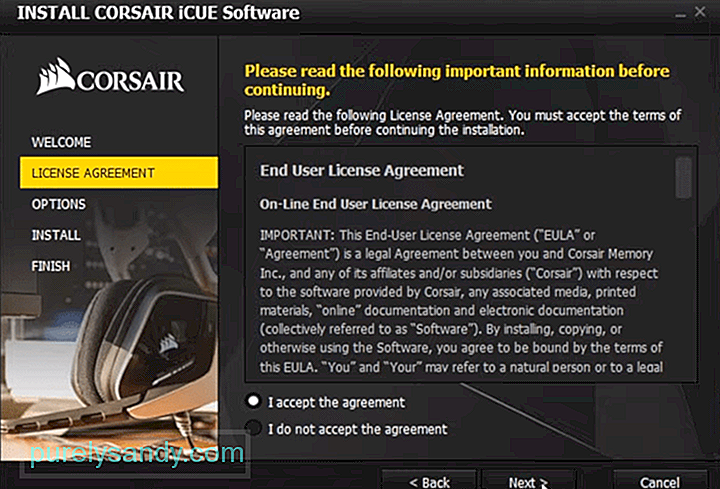 corsair utility engine neće instalirati
corsair utility engine neće instalirati Corsair Utility Engine alat je koji je Corsair pokrenuo kako bi pomogao korisnicima u upravljanju Corsair uređajima. Na početnom zaslonu možete vidjeti sve uređaje Corsair koje ste povezali s računalom. Možete pristupiti postavkama uređaja svih perifernih uređaja koji se prikazuju na početnom zaslonu i prilagoditi ih u skladu s tim.
Međutim, nekoliko je kupaca spomenulo poteškoće u instaliranju Corsair Utility Enginea na njihovo računalo. Ako se isti problem događa i vama, pokušajte slijediti dolje navedene korake da biste zaobišli pogrešku instalacije.
Kako popraviti da se Corsair Utility Engine neće instalirati?Korisnici su mogli riješiti probleme s instalacijom pokretanjem instalacije kao administratori. U idealnom slučaju, to ne biste trebali činiti, ali ako postavljanje ne radi, samo desnom tipkom miša kliknite datoteku za postavljanje, a zatim pokrenite datoteku kao administrator. To bi trebalo riješiti probleme s instalacijom ako instalacijski program Windows radi ispravno. Sada samo slijedite upute u upitu i pokušajte instalirati Corsair Utility Engine.
Nekoliko je korisnika istaknulo da im je premještanje datoteke za postavljanje na radnu površinu iz nekog razloga pomoglo da zaobiđu grešku instalacije. Dakle, možete pokušati i ako vaša instalacija ne radi čak i nakon pokretanja instalacije kao administrator.
Da biste riješili problem s instalacijom, također možete pokušati instalirati program na zadani pogon C. Umjesto da mijenjate put datoteke, samo ostavite postavke na miru, a zatim pokušajte proći kroz postupak instalacije kako biste provjerili pomaže li to vašoj situaciji. Dakle, za sve korisnike koji su izmijenili put datoteke za instalaciju, vratite promjene i to bi vam trebalo pomoći u ispravljanju pogreške prilikom instalacije.
Ako nedavno uklonite iCUE s računala i pokušavate instalirati drugu verziju, vjerojatno imate problema s instalacijom zbog starih datoteka koji su još uvijek prisutni na računalu. Pokušajte ukloniti sve što je povezano s Corsairom s računala i pomoću programa CCleaner očistiti datoteke registra. Nakon što osigurate da nema preostalih mapa Corsair, ponovno pokrenite računalo, a zatim pokušajte instalirati program Corsair Utility na svoje računalo.
Problem s instalacijom je popravljen za neke korisnike nakon što su ažurirali svoj Windows OS. Dakle, ako su onemogućena ažuriranja sustava Windows, tada ručno ažurirajte OS na računalu. To možete učiniti tako da uđete u ažuriranja i sigurnosne postavke sustava Windows i provjerite postoji li dostupnija novija verzija koju možete preuzeti. Slijedite korake spomenute na zaslonu da biste sve riješili.
I na kraju, ako se čini da ništa ne radi i problem s instalacijom neće biti riješen nakon što prođete sve korake za rješavanje problema koje možete pronaći. Tada je možda vrijeme da zatražite pomoć od Corsaira, pomoć možete potražiti od članova profesionalnog tima u Corsairu kontaktiranjem tima za podršku. Pazite da to učinite kako biste riješili instalacijsku pogrešku.
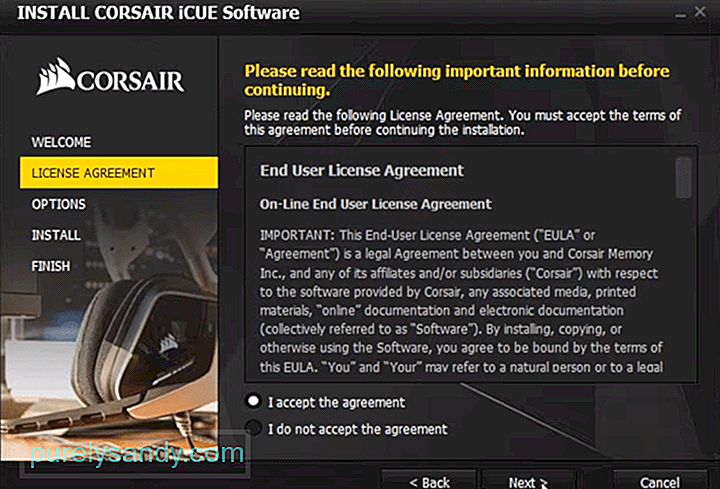
Youtube video: 5 načina kako popraviti Corsair Utility Engine koji se ne instalira
09, 2025

